
Heeft u een stapel afstandsbedieningen op uw salontafel voor elk van de items in uw thuistheater? Ben je moe van universele afstandsbedieningen die niet genoeg knoppen hebben? Hier leest u hoe u al uw problemen met de afstandsbediening oplost met één Logitech Harmony-afstandsbediening.
De Harmony-lijn van Logitech is ontworpen om de bediening van uw thuistheater (en, op bepaalde duurdere afstandsbedieningen, ook uw smarthome-apparaten) te vergemakkelijken. Hoewel het het gedoe niet echt helemaal wegneemt - aangezien de installatiesoftware van Logitech een beetje vreselijk is - geeft het je veel meer controle over de films, muziek en andere apparaten in je woonkamer. Hier laten we u zien hoe u uw Harmony-afstandsbediening instelt om alles tegelijk te bedienen.
OPMERKING: probeer, indien mogelijk, deze instructies zo nauwkeurig mogelijk op te volgen. Hoewel Logitech geweldige hardware maakt, is hun software niet erg goed, en dingen kunnen wankel worden en heel gemakkelijk verwarrend worden (vooral als het gaat om afstandsbedieningen met de Harmony Hub). Hoe dichter u deze instructies op de letter volgt, en in de juiste volgorde, hoe kleiner de kans dat u tegen een probleem aanloopt.
Ten eerste: kies uw externe model
Logitech heeft een aantal verschillende afstandsbedieningen beschikbaar, en ze zijn allemaal ideaal voor verschillende situaties. Hun huidige line-up bestaat uit:
- De Harmony 350 ($40, $ 37 op Amazon ): Dit is de meest eenvoudige afstandsbediening van Logitech, waarmee u acht apparaten kunt bedienen met vier knoppen (één set met kort indrukken, één set met lang indrukken). Het werkt zoals de meeste universele afstandsbedieningen, maar biedt het voordeel van programmeerbare knoppen. Het heeft één macro voor 'Tv kijken' waarmee meerdere apparaten tegelijk worden ingeschakeld, maar verder biedt het geen andere geavanceerde functionaliteit.
- De Harmony 650 ($80, $ 52 op Amazon ): Dit is mijn persoonlijke favoriet van het stel - het biedt een geweldige balans tussen functionaliteit en prijs. Het kan maximaal acht apparaten bedienen, u kunt verschillende "macro's" maken die meerdere apparaten tegelijk inschakelen, en het heeft een scherm voor alle functies die niet beschikbaar zijn als afstandsbedieningsknoppen. Dat betekent dat u de afstandsbediening van vrijwel elk apparaat opnieuw kunt maken met de Harmony 650 en op minder knoppen hoeft te drukken om ze in te schakelen ... en dat alles voor ongeveer $ 50. Nooit meer door die lade vol afstandsbedieningen zoeken.
- De Harmony-metgezel ($150, $ 125 op Amazon ): De Harmony Companion ziet af van de 650-knoppen op het scherm, maar voegt smarthome-bediening toe met de toevoeging van de Harmony Hub. Dit is de goedkoopste en meest eenvoudige smarthome-afstandsbediening van Logitech. U kunt niet alleen uw thuistheater bedienen, maar u kunt ook uw slimme lampen dimmen, een slim stopcontact inschakelen of zelfs uw gemotoriseerde jaloezieën bedienen met een druk op de knop. De afstandsbediening heeft vier slimme homeknoppen, meer apparaten dan dat, en je moet de Harmony-app op je telefoon of tablet gebruiken die verbinding maakt met de Hub.
- De Harmony Elite ($350, $ 312 op Amazon ): De Harmony Elite is de eersteklas afstandsbediening van Logitech, met volledige aangepaste bediening van uw thuistheater en smarthome-apparaten. De Elite kan maximaal 15 apparaten bedienen via programmeerbare knoppen, evenals een scherm, zodat u eventuele aangepaste bedieningselementen kunt toevoegen die de knoppen niet afdekken. Dat betekent ook dat je in tegenstelling tot de Companion meer smarthome-apparaten kunt bedienen dan met de vier "Home" -knoppen. Omdat het ook wordt geleverd met de Harmony Hub, kunt u de Logitech-app ook gebruiken om al uw apparaten te bedienen, maar de afstandsbediening is geavanceerd genoeg dat u dit waarschijnlijk niet nodig heeft.
- De Harmony Ultimate One ($ 250): de Harmony Ultimate One is goedkoper dan de Elite, maar we vermelden hem als laatste omdat hij een heel rare ruimte inneemt tussen de Companion en de Elite. Het is in wezen de oude versie van de Elite, die Logitech nog steeds maakt (om de een of andere reden). De functionaliteit is bijna hetzelfde als die van zijn opvolger (zie hierboven), maar het aanraakscherm is iets langzamer en de knoppen voor afspelen, pauzeren en terugspoelen zijn onverklaarbaar bovenstaand het aanraakscherm. Het kost $ 250 op Amazon indien gebundeld met de Harmony Hub, waarmee u smarthome kunt bedienen en de mobiele Harmony-app kunt gebruiken. U kunt echter koop het op zichzelf voor $ 190 en gebruik hem als een standaard infraroodafstandsbediening, hoewel ik niet weet waarom je dat zou doen, als de Harmony 650 hetzelfde doet voor slechts $ 50.
Welke afstandsbediening je kiest, is aan jou, maar als je controle wilt voor smarthome-apparaten, heb je zeker een van de laatste drie nodig. U kunt Logitech's zien smarthome compatibiliteitslijst hier . De hub die bij de laatste drie afstandsbedieningen wordt geleverd, werkt met nogal wat apparaten, maar de Harmony Home Hub-extender breidt die ondersteuning uit naar veel ZigBee- en Z-Wave-apparaten voor $ 100 .
Als je alleen thuisbioscoopbediening wilt, raad ik de Harmony 650 aan - het is de extra $ 15 ten opzichte van de Harmony 350 zeker waard. Als je smarthome-apparaten hebt, is de Companion oké, maar de Ultimate One en Elite zullen veel veelzijdiger zijn dankzij hun aanraakschermen. U kunt waarschijnlijk geld besparen door voor de Ultimate One te gaan, op voorwaarde dat u over de rare plaatsing van de knoppen en het minder responsieve touchscreen heen kunt.
Voor de doeleinden van deze gids zullen we alleen de eerste installatie van thuistheater-apparaten doorlopen. We behandelen smarthome-apparaten binnenkort in een aparte gids.
Alles over activiteiten, de centrale functie van Harmony-afstandsbedieningen
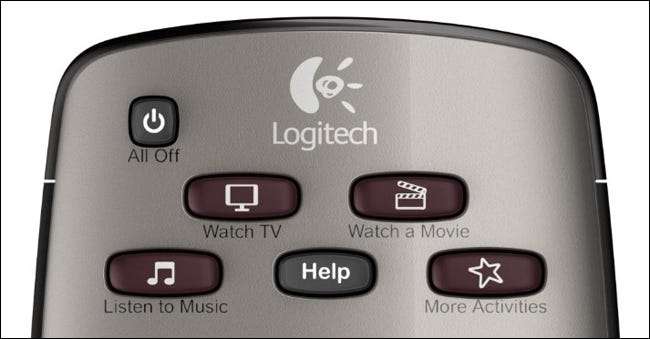
Met de meeste goedkopere universele afstandsbedieningen, zoals degene die waarschijnlijk bij uw kabel-DVR is geleverd, of degene die u voor $ 20 bij RadioShack hebt gekregen, kunt u meerdere apparaten met dezelfde afstandsbediening bedienen door op een apparaatknop te drukken en vervolgens de afstandsbediening te gebruiken om dat apparaat te bedienen. Maar de meesten kunnen slechts één apparaat tegelijk bedienen.
De afstandsbedieningen van Logitech zijn anders. Ze laten je elk apparaat afzonderlijk bedienen, als je wilt, maar ze verwachten dat je voornamelijk multi-apparaat "Activiteiten" gebruikt. Dus in plaats van uw tv aan te zetten en vervolgens op de dvd-knop te drukken om de dvd-speler te bedienen, zou u op 'Een film kijken' op uw Logitech-afstandsbediening drukken, waardoor de tv wordt ingeschakeld, op de juiste ingang wordt ingesteld en op de dvd-speler. U kunt voor die activiteit enkele knoppen aan de dvd-speler en andere aan de tv toewijzen, zodat deze het beste bij uw situatie passen. Als je naar een andere activiteit wilt overschakelen, bijvoorbeeld 'Luister naar muziek', worden de knoppen (en schermfuncties, indien van toepassing) opnieuw aangepast aan muziek in plaats van aan films.
Als dat verwarrend klinkt, hoeft u zich geen zorgen te maken: u zult het onder de knie krijgen zodra u begint met het instellen van uw afstandsbediening. Het volstaat om te zeggen dat als u tot nu toe alleen goedkopere universele afstandsbedieningen heeft gebruikt, probeer dan uw oude instincten te vergeten. In het begin zal het raar aanvoelen, maar eenmaal geïnstalleerd, heb je een volledig op maat gemaakte afstandsbediening die is ontworpen rond wat je bent aan het doen , niet welke apparaten je hebt.
OPMERKING: de Harmony 350 is hier de enige uitzondering, aangezien deze slechts één activiteit toestaat. Voor het grootste deel is het gebruik van de Harmony 350 hetzelfde als het gebruik van een normale afstandsbediening: u drukt op een apparaatknop zoals 'dvd' en gebruikt vervolgens de afstandsbedieningsknoppen om de dvd-speler te bedienen.
Hoe u uw eerste apparaten en activiteiten instelt
Oké, op dit punt heb je waarschijnlijk jeuk om aan de slag te gaan. Hier leest u hoe u uw afstandsbediening instelt met Logitech's MyHarmony-software.
Stap één: download en installeer de MyHarmony-software
Ga om te beginnen naar Logitech's downloadpagina en download de MyHarmony-software voor uw platform: Windows Vista / 7, Windows 8/10 of Mac OS X. Dubbelklik op de EXE om het programma te installeren en start het MyHarmony-programma als het klaar is.
U wordt gevraagd om u aan te melden met uw Logitech-account. Als je er nog geen hebt, maak er dan nu een aan. (Maakt u zich geen zorgen, een Logitech-account is best handig: het maakt een back-up van al uw configuraties, en als u ooit een nieuwe afstandsbediening koopt, kunt u aanpassingen van een vorige afstandsbediening migreren, wat erg handig is.)
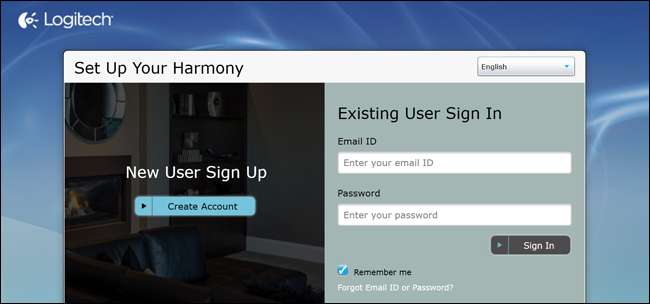
Als u een afstandsbediening met een Harmony Hub heeft, zoals de Harmony Elite of Ultimate One, kunt u uw afstandsbediening ook instellen met de Harmony-app voor iOS of Android . Maar eerlijk gezegd denken we nog steeds dat de MyHarmony-desktopsoftware, hoe gebrekkig deze ook is, eenvoudiger en krachtiger is voor de basisopstelling van een thuistheater, dus we zullen deze gebruiken voor deze tutorial.
Stap twee: voeg een afstandsbediening toe
Op het welkomstscherm ziet u een lijst met afstandsbedieningen die aan uw account zijn gekoppeld, samen met een knop 'Een afstandsbediening toevoegen'. Als dit de eerste keer is dat u zich aanmeldt, ziet u uiteraard de knop Toevoegen. Klik erop om een nieuwe afstandsbediening toe te voegen.
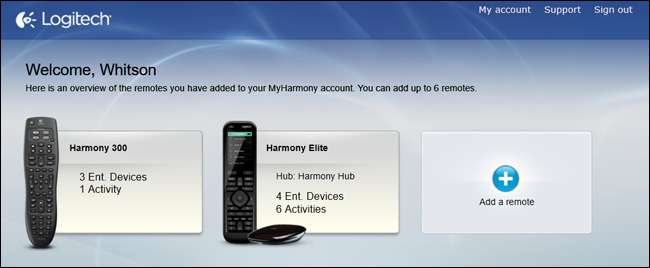
Sluit uw afstandsbediening aan op uw computer met de meegeleverde USB-kabel wanneer u daarom wordt gevraagd.
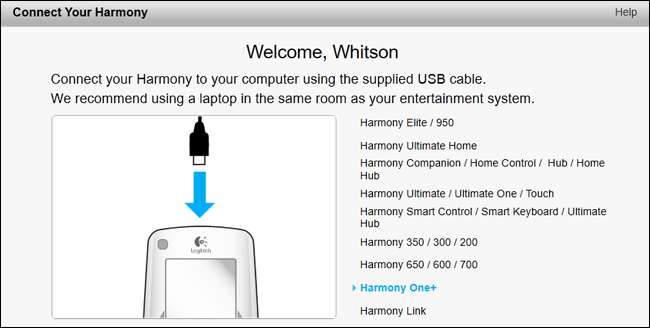
MyHarmony begeleidt u bij de eerste installatie. Als je een eerdere Harmony-afstandsbediening hebt, krijg je de mogelijkheid om je instellingen te kopiëren, die, afhankelijk van de afstandsbedieningen die je hebt, behoorlijk goed werken. Voor de doeleinden van deze handleiding zullen we een "nieuwe installatie" uitvoeren.
Stap twee, punt vijf: voeg uw Harmony Hub toe
Als u een afstandsbediening met een Harmony Hub heeft, zoals de Harmony Elite of Ultimate One, moet u de hub ook tijdens dit proces instellen. (Als u geen Harmony Hub heeft, gaat u verder met stap drie.)
Kies eerst een plaats waar uw Harmony Hub kan zitten. Het gebruikt infrarood om met de meeste van uw apparaten te communiceren, maar dat betekent niet dat het een directe gezichtslijn nodig heeft. Zonder dat velen het weten, zullen infraroodopdrachten weerkaatsen tegen muren en omliggende objecten, dus u kunt de Harmony Hub onder uw tv of in uw entertainmentkast plaatsen, en het werkt waarschijnlijk prima. Als je hem achter een gesloten deur plaatst, zoals in een kast of een afgesloten entertainmentcentrum, sluit dan een of beide van de meegeleverde infraroodstralers aan en zorg ervoor dat een ervan zich buiten die afgesloten ruimte bevindt.
Ik ontdekte dat ik de blasters helemaal niet nodig had - alleen de hub op mijn ontvanger plaatsen was genoeg om mijn hele thuistheater te bedienen.
Terug in de MyHarmony-software moet u de licentieovereenkomst accepteren, waarna u wordt gevraagd uw Harmony Hub een naam te geven. Klik op Volgende als u klaar bent.
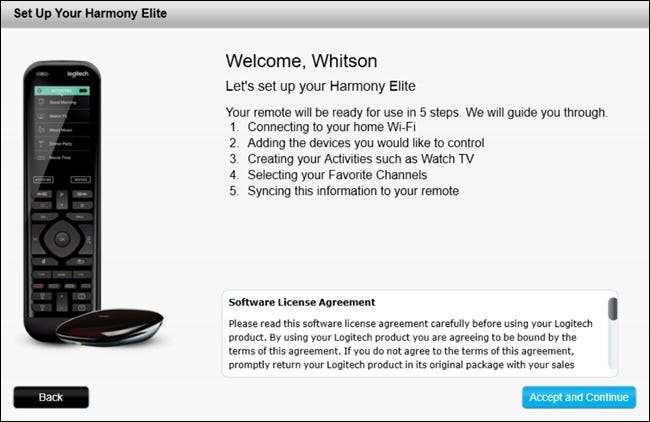
Vervolgens toont MyHarmony u een lijst met Wi-Fi-netwerken in de buurt. Selecteer degene die u wilt gebruiken om te communiceren met de Harmony Hub in de lijst en klik op Volgende.
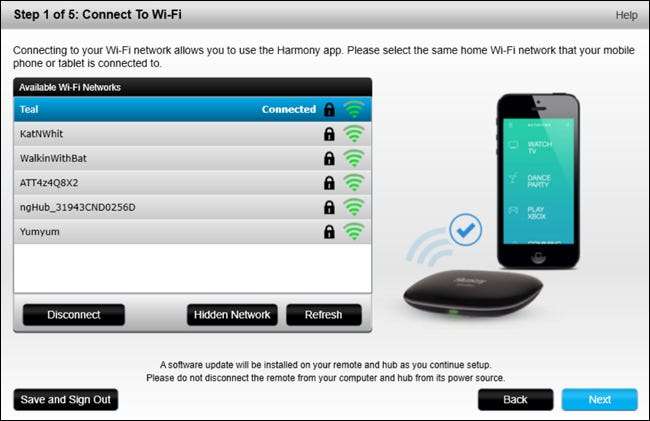
MyHarmony zoekt naar uw hub en maakt er verbinding mee. Als het het niet kan vinden, keert het terug naar het "Name Your Hub" -scherm. Ik ontdekte dat ik deze stap moest doorlopen op een laptop, verbonden met wifi en naast mijn Harmony Hub moest zitten om deze correct te laten werken.
Vervolgens wordt u gevraagd of u het proces vanaf uw computer wilt voortzetten of de mobiele Harmony-app wilt gebruiken. Ik raad aan om voorlopig bij de desktop-app te blijven. Nogmaals, de desktopsoftware heeft zijn gebreken, maar dankzij de muis en het toetsenbord is hij nog steeds gemakkelijker te gebruiken dan de mobiele app. U moet de mobiele app gebruiken om een pc of smarthome-apparaten op een geavanceerde afstandsbediening te bedienen, maar dat zijn instructies voor een andere handleiding. Vandaag voegen we gewoon uw standaard thuisbioscoopapparaten toe.
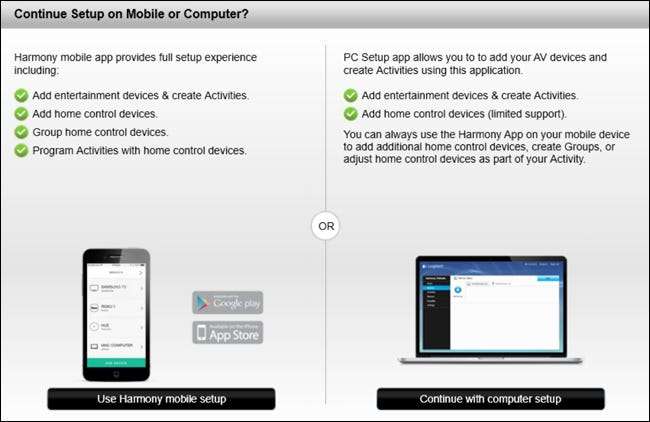
MyHarmony begeleidt u bij de eerste installatie. Als u een eerdere Harmony-afstandsbediening heeft, krijgt u de mogelijkheid om uw instellingen te kopiëren, die, afhankelijk van uw afstandsbedieningsmodellen, redelijk goed werken. Voor de doeleinden van deze handleiding zullen we een "nieuwe installatie" uitvoeren.
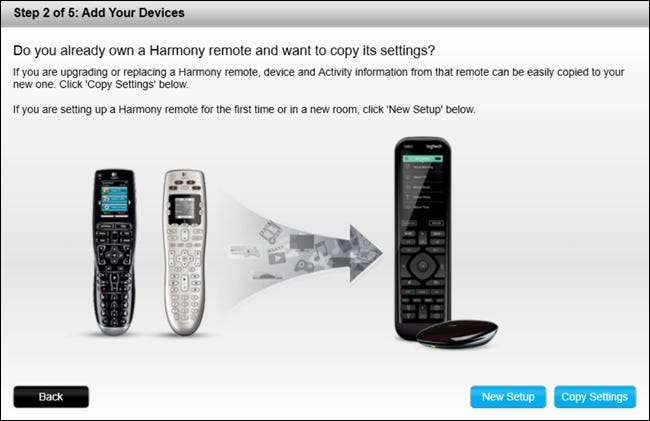
Als je afstandsbediening smarthome-apparaten ondersteunt, worden ze nu in een lijst weergegeven. U kunt ze selecteren om ze aan uw afstandsbediening toe te voegen, of u kunt dit later handmatig doen. Voorlopig bespreken we het toevoegen van thuistheater-apparaten en het toevoegen van smarthome-apparaten aan het einde van deze handleiding, zodat u deze stap kunt overslaan.
Wanneer u het scherm "Uw apparaten toevoegen" bereikt, klikt u op de knop "Apparaat toevoegen" en gaat u verder met de volgende stap hieronder.
Stap drie: voeg uw apparaten toe
MyHarmony zal u vragen om de informatie voor uw eerste apparaat in te voeren. Voor dit voorbeeld beginnen we met onze tv-a Samsung UN55H6203AF . Zoek uw modelnummer op uw tv (of de handleiding), voer het in en klik op de knop "Toevoegen".
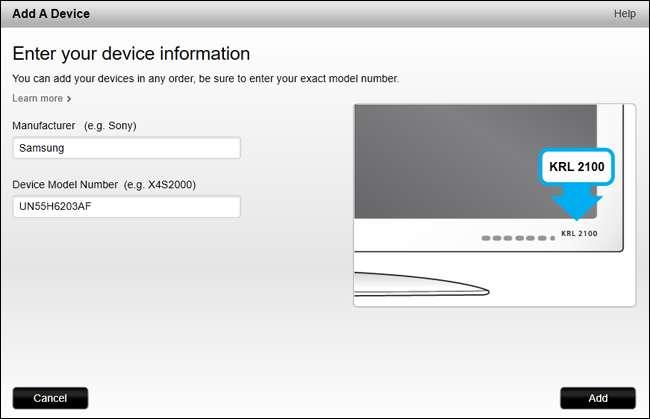
Als het het modelnummer van uw apparaat herkent, wordt het weergegeven in uw lijst met apparaten. Klik op "Apparaat toevoegen" om dit proces te herhalen voor de andere apparaten in uw installatie: uw ontvanger, uw dvd- of Blu-ray-speler, uw kabelbox, enzovoort.
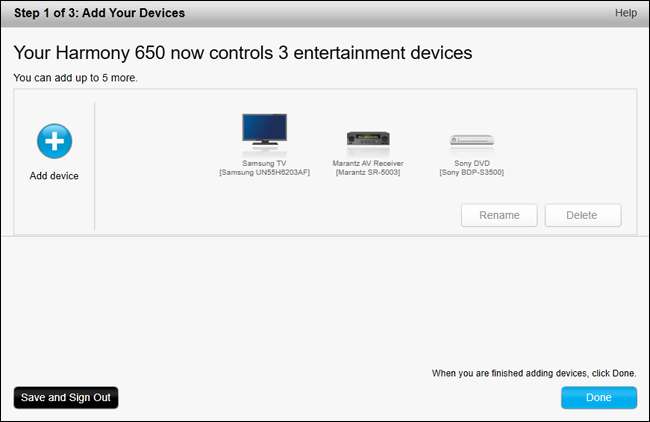
Als u klaar bent, klikt u op Gereed.
Stap vier: maak uw activiteiten
Vervolgens helpt MyHarmony u bij het opzetten van uw activiteiten. U geeft aan welke apparaten bij een bepaalde activiteit zijn betrokken en op welke ingangen die apparaten moeten worden ingesteld.
Om te beginnen gaan we een activiteit 'Tv kijken' instellen. Hiervoor willen we onze tv en onze AV-receiver aanzetten. We gebruiken een antenne om tv te kijken, dus we hebben verder niets nodig, maar als je een kabel hebt, wil je je kabelbox ook inschakelen. Klik volgende.
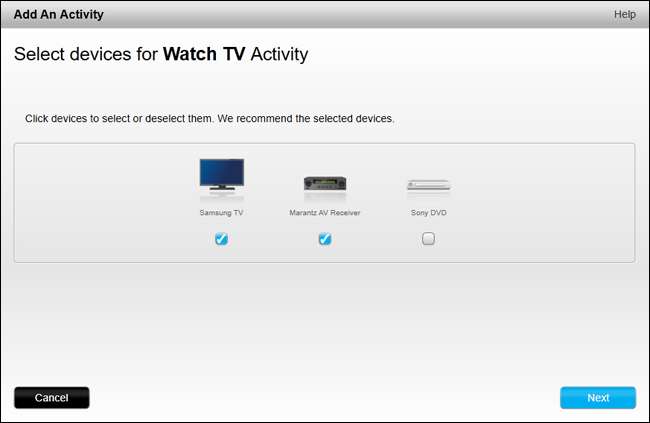
MyHarmony zal u vragen welk apparaat u gebruikt om het volume te regelen. Als u een audio- of AV-ontvanger heeft, wilt u deze hier waarschijnlijk selecteren. Selecteer uw tv als dit niet het geval is.
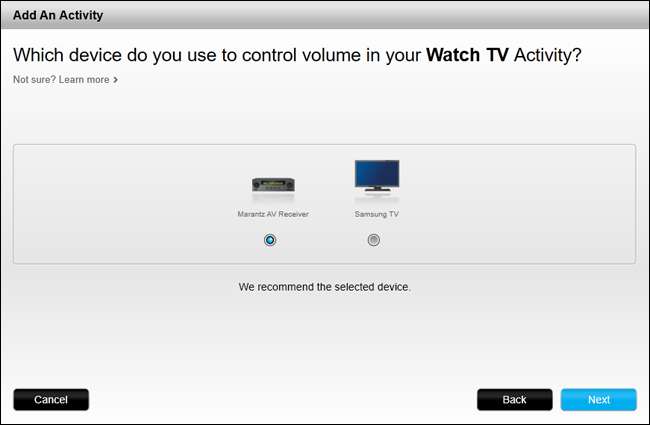
Vervolgens vertel je MyHarmony welke ingang je op je tv en ontvanger moet instellen. Voor ons is dit eenvoudig: we stellen de ingang op beide in op "TV", aangezien we een antenne gebruiken.
Dit zal natuurlijk voor iedereen anders zijn en voor elke activiteit anders. Als je een activiteit 'Een film kijken' aan het opzetten was, zou je de ingang van je tv kunnen instellen op 'HDMI1', waar je ontvanger is aangesloten, en de ingang van je ontvanger op 'dvd', waar je Blu-ray-speler is aangesloten.
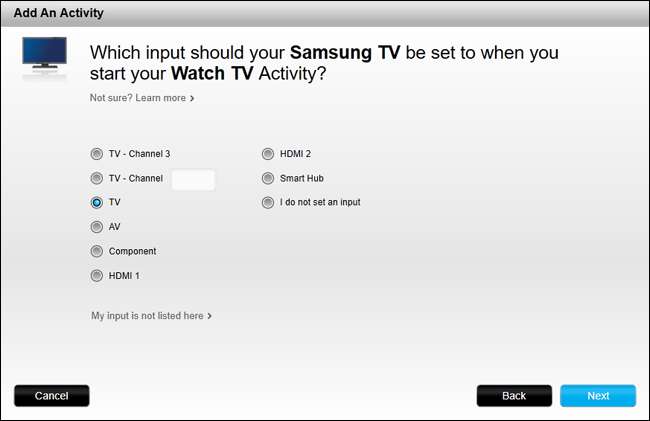
Wanneer u klaar bent, vraagt MyHarmony u om uw instellingen te bevestigen, waarna u terug kunt gaan en ze kunt wijzigen als er iets mis lijkt te zijn. Klik anders op Gereed.
Als u klaar bent, ziet u een lijst met uw activiteiten. U kunt op 'Activiteit toevoegen' klikken om meer toe te voegen op dezelfde manier als hierboven (zoals een film kijken, naar muziek luisteren of uw Chromecast bekijken.
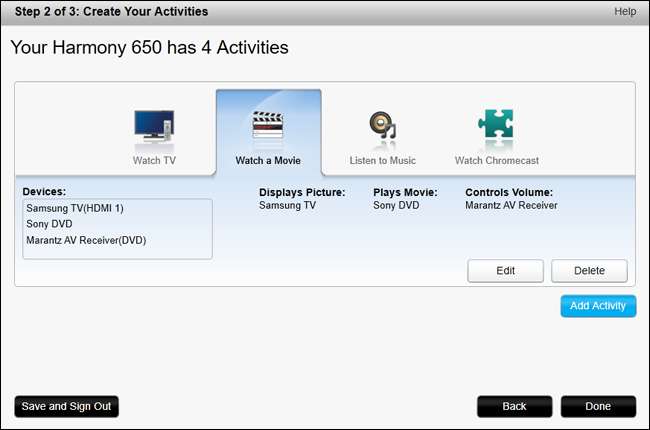
Als u klaar bent, klikt u op Gereed. U krijgt alle slepende vragen en wordt gevraagd uw afstandsbediening via USB te synchroniseren. Dit duurt een minuut of twee, maar als u klaar bent, kunt u doorgaan naar de volgende stap.
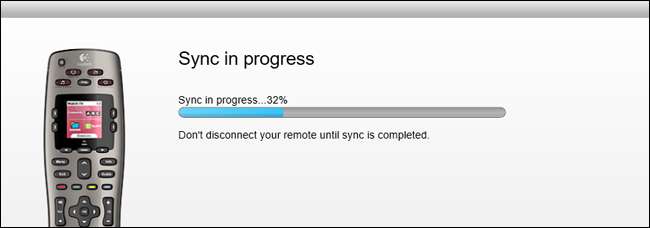
Hoe u de knoppen van uw afstandsbediening kunt aanpassen
Het toevoegen van uw apparaten en activiteiten is slechts het eerste deel van het instellen van uw afstandsbediening. Wat Harmony-afstandsbedieningen echt de moeite waard maakt, is de aanpassing. Met een paar klikken kunt u elke knop opnieuw toewijzen aan elke gewenste functie. MyHarmony wijst sommige automatisch toe, zoals de menufunctie van uw tv aan de menuknop van Harmony, maar als de namen van de knoppen niet helemaal overeenkomen, kunt u deze opnieuw toewijzen in de Harmony-software.
Open om te beginnen de MyHarmony-app en klik op uw afstandsbediening in de lijst.
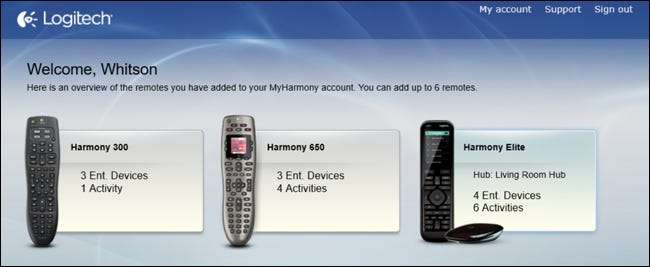
Vanuit het hoofdmenu kunt u op "Apparaten" in de zijbalk klikken om apparaten toe te voegen of te bewerken, zoals u deed in stap drie hierboven. U kunt ook "Activiteiten" in de zijbalk selecteren om stap vier te herhalen. Om individuele knoppen aan te passen, klikt u op de optie "Knoppen" in de zijbalk.

Hoe u de fysieke knoppen kunt aanpassen
Uw afstandsbediening heeft meerdere "sets" knoppen. Het heeft de standaard fysieke knoppen (afspelen, pauze, omhoog, omlaag, menu, etc.), het heeft de activiteitsknoppen ("Watch TV", "Watch a Movie", etc.), het heeft de knoppen op het scherm (als je afstandsbediening heeft een scherm), en het heeft de smarthome-knoppen (als je afstandsbediening die functie ondersteunt).
Vanaf dit scherm kunt u al deze sets knoppen aanpassen. Laten we beginnen met het aanpassen van de fysieke externe knoppen. Klik op de vervolgkeuzelijst "Selecteer een activiteit of apparaat" onder "Knoppen op afstand" en selecteer een activiteit uit de lijst, zoals "Tv kijken". Klik op "Go".
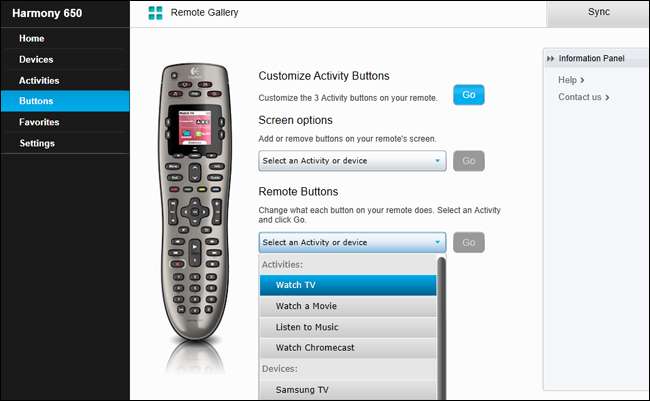
U ziet nu een close-uplay-out van uw afstandsbediening. U kunt de muisaanwijzer op een knop plaatsen om te zien welke actie er momenteel aan is toegewezen. In de activiteit 'Tv kijken' kunnen we bijvoorbeeld de muisaanwijzer over de menuknop bewegen om te zien dat deze de menufunctie van de tv oproept. Als we echter over de volumeknoppen zweven, zien we dat ze de volumefunctie van de AV-receiver aanroepen.
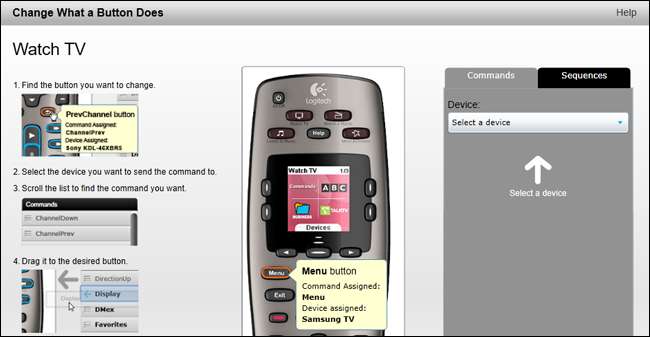
U kunt ook knoppen opnieuw toewijzen. Stel dat ik wil dat de knop 'Gids' een kanaallijst laat zien in plaats van de tv-gids. In de vervolgkeuzelijst 'Apparaat' aan de linkerkant zou ik 'Samsung TV' selecteren ...
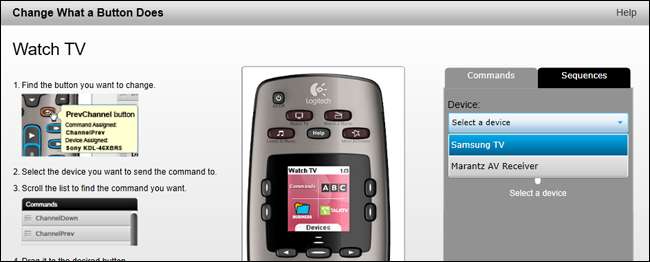
… Sleep vervolgens de functie "Kanalenlijst" naar de knop "Gids" om deze toe te wijzen.
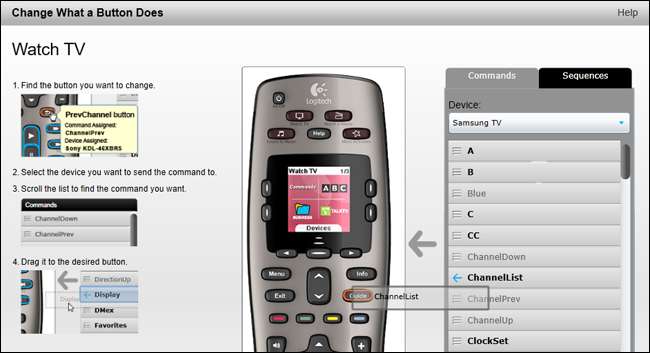
Op sommige van de duurdere afstandsbedieningen van Logitech kunt u functies toewijzen aan zowel kort als lang indrukken van elke knop. In die gevallen moet u op een knop klikken om te zien wat deze doet in de rechterbovenhoek. Om het opnieuw toe te wijzen, kunt u de muisaanwijzer over een functie in de rechterzijbalk bewegen en "Kort indrukken", "Lang indrukken" of "Beide" kiezen om het aan de knop toe te wijzen.
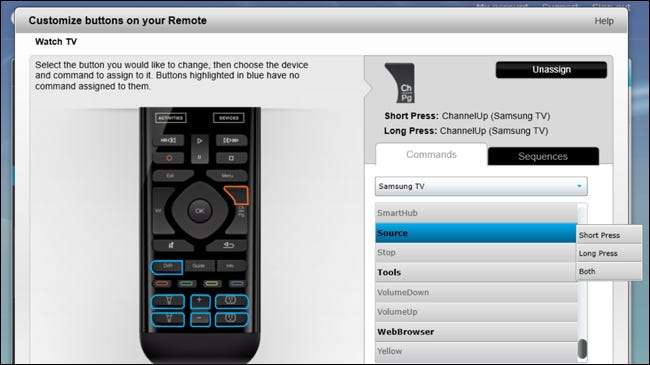
Herhaal dit proces voor alle functies waarvoor u knoppen op de afstandsbediening wilt hebben. (Alle vetgedrukte functies zijn niet toegewezen, grijze functies zijn al aan een knop toegewezen.) U kunt dit ook doen voor uw andere activiteiten of voor specifieke apparaten, in het zeldzame geval dat u dat apparaat afzonderlijk van een activiteit bedient .
De schermknoppen aanpassen (op ondersteunde afstandsbedieningen)
Als uw afstandsbediening een scherm heeft, kunt u deze gebruiken om functies toe te voegen die geen duidelijke knoptoewijzingen hebben. Mijn ontvanger heeft bijvoorbeeld een "Nachtmodus" die het dynamische bereik van de audio verlaagt, zodat ik op een comfortabel volume kan kijken zonder mijn buren wakker te maken. Mijn afstandsbediening heeft geen fysieke 'Nachtmodus'-knop, maar ik kan deze heel gemakkelijk aan het scherm toevoegen.
Selecteer op de hoofdpagina Knoppen een activiteit (of apparaat) uit het vervolgkeuzemenu onder "Schermopties". In dit geval ga ik de activiteit 'Een film kijken' bewerken (aangezien ik deze functie het meest nodig heb bij films). Druk op Go.
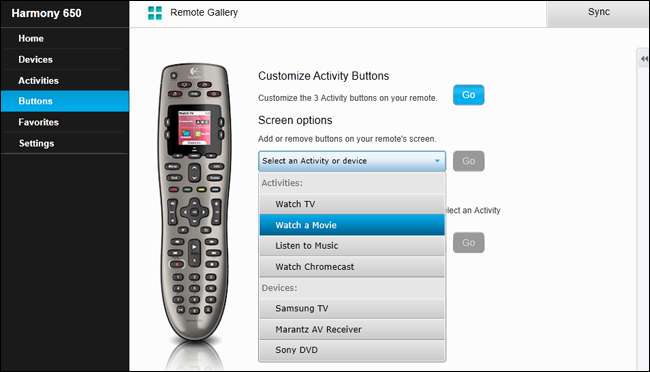
MyHarmony heeft waarschijnlijk al een paar opties aan uw scherm toegevoegd. U kunt ze verwijderen door op de "X" ernaast te klikken. (Dit scherm ziet er misschien uit een beetje anders afhankelijk van de afstandsbediening die u heeft, maar het proces is hetzelfde voor alle afstandsbedieningen.)
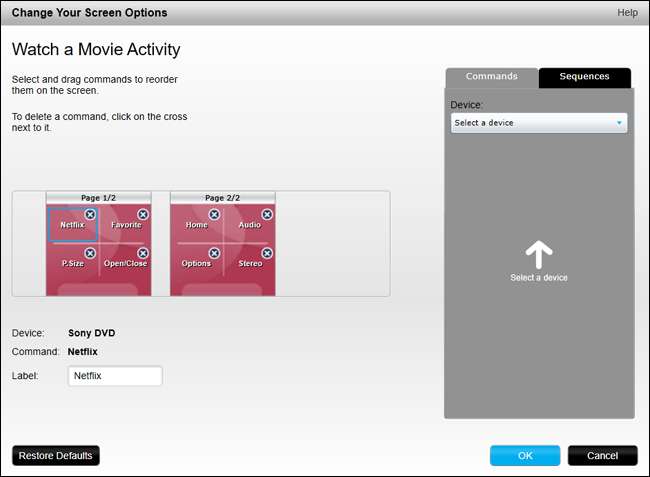
Om een nieuwe functie toe te voegen, klikt u op de vervolgkeuzelijst "Selecteer een apparaat" aan de rechterkant en kiest u het apparaat dat de functie bevat die u wilt toevoegen. Aangezien ik de "Nachtmodus" van mijn ontvanger wil toevoegen aan mijn activiteit Film kijken, ga ik mijn ontvanger kiezen uit deze lijst.
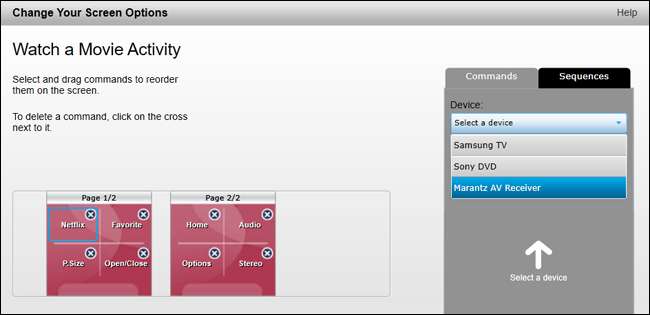
Vervolgens scrol ik omlaag naar de optie 'Nacht' (de nachtmodus van mijn ontvanger) en sleep ik deze naar het scherm.
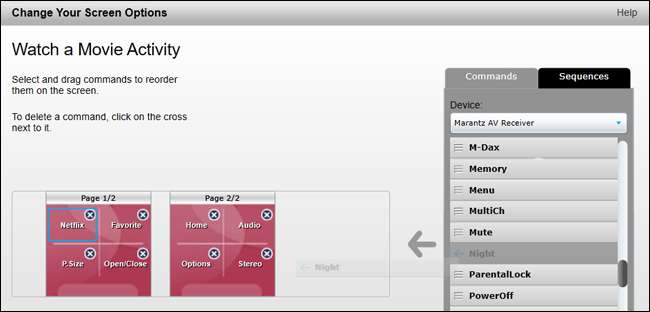
En voila! Het verschijnt op het scherm met de andere functies. U kunt de naam ervan wijzigen door erop te klikken en een nieuwe naam toe te voegen aan het vak "Label".
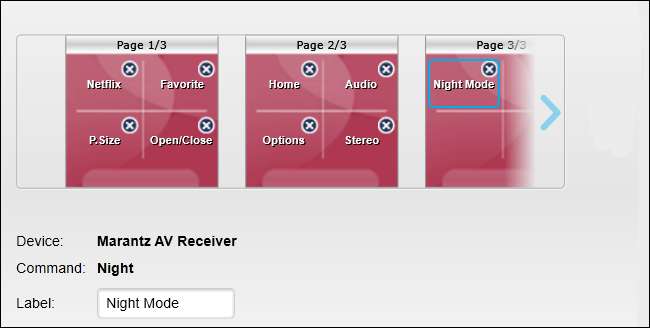
Herhaal dit proces voor alle andere functies die u aan het scherm wilt toevoegen en voor uw andere activiteiten of apparaten.
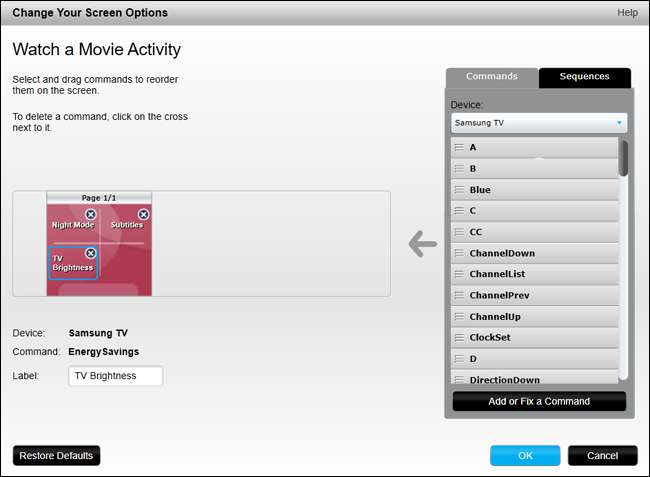
Vergeet niet uw afstandsbediening te synchroniseren!
Nadat u uw knopaanpassingen heeft gemaakt, moet u deze wijzigingen synchroniseren met uw afstandsbediening. Sluit de meegeleverde USB-kabel aan en de "Sync" -knop op de MyHarmony-pagina zou van geel in blauw moeten veranderen.
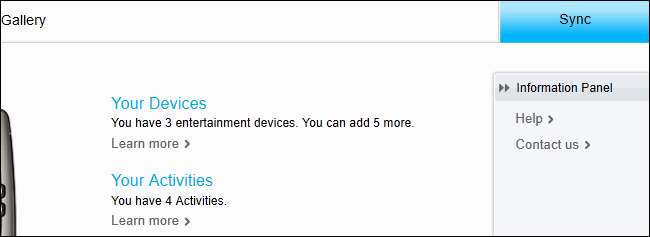
Klik op de knop "Synchroniseren" om de wijzigingen naar uw afstandsbediening te synchroniseren. Het duurt even, maar uw wijzigingen moeten worden gesynchroniseerd met uw afstandsbediening, klaar voor gebruik.
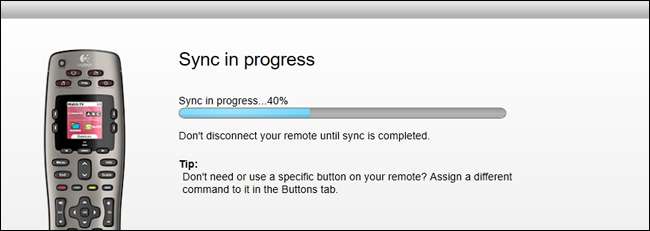
Als u een afstandsbediening heeft die op een Harmony Hub kan worden aangesloten, hoeft u niet te synchroniseren via USB (maar u kunt het wel als u dat wilt). Omdat uw aanpassingen op afstand online worden opgeslagen, tikt u gewoon op de knop Instellingen op het scherm van uw afstandsbediening en gaat u naar Instellingen> Afstandsbediening synchroniseren. Uw afstandsbediening en de hub worden gesynchroniseerd met de servers van Harmony en uw laatste wijzigingen zouden moeten verschijnen wanneer het klaar is.
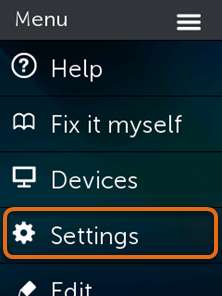
Als u een van de duurdere afstandsbedieningen van Logitech heeft, kunt u ook de pictogrammen wijzigen die overeenkomen met verschillende activiteiten via de scherminstellingen van de afstandsbediening (of via de Harmony-app voor iOS en Android).
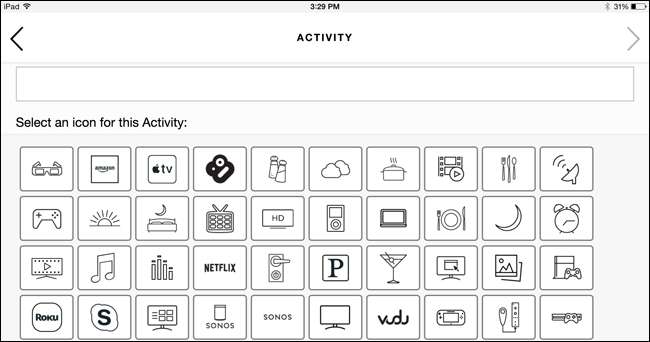
Dat lijkt een lang, ingewikkeld proces, maar geloof het of niet, dat zijn slechts de basis. U kunt ook complexe reeksen functies maken om aan een knop toe te wijzen, of opdrachten toevoegen of corrigeren die niet werken. Maar voor de meeste apparaten zouden de bovenstaande instructies in 99% van uw behoeften moeten voorzien. Als je klaar bent, zou je een gestroomlijnde afstandsbediening moeten hebben die je hele thuistheater gemakkelijk bedient, en met veel minder knoppen.






![IBM's Jeopardy Playing Computer Watson laat de pro's zien hoe het is gedaan [Video]](https://cdn.thefastcode.com/static/thumbs/ibm-s-jeopardy-playing-computer-watson-shows-the-pros-how-it-s-done-video.jpg)